Conozca los convertidores de MP3 a M4V en línea y fuera de línea
Incluso si tiene instalada la versión más actualizada de iTunes en su dispositivo, hay algunas circunstancias en las que no podrá reproducir un archivo MP3. Hay situaciones en las que se produce este problema porque no se admite el tipo de formato que se utiliza. Si desea terminar con todo el alboroto y poder reproducir MP3 en su dispositivo, puede convertirlo a un formato diferente, como M4V. En esta publicación, puede obtener algunas formas confiables de convertir MP3 a M4V en línea y sin conexión.
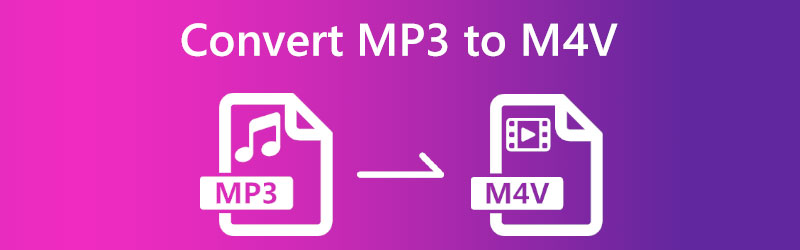

Parte 1. Cómo convertir MP3 a M4V gratis
Si desea convertir archivos MP3 a formato M4V sin costo, puede hacerlo usando Convertidor de video gratuito Vidmore. Puede usar Internet para acceder a este convertidor de audio y video que convierte archivos digitales. Se promete convertir archivos sin degradar la calidad de los originales. Sin embargo, solo admite un conjunto restringido de tipos de archivos. Una cosa más, debido al diseño fácil de usar, es uno de los convertidores que se encuentra entre los más simples de usar en general que puede encontrar.
Es porque tiene un diseño fácil de usar. Puedes utilizarlo independientemente de si estás empezando o ya tienes mucha experiencia. Aunque es una aplicación en línea, Free Video Converter de Vidmore tiene la capacidad de convertir varios archivos a la vez. Como resultado, muchas personas están haciendo la transición de sus negocios a la herramienta de Internet.
Paso 1: Para continuar con el procedimiento, elija los archivos que desea convertir haciendo clic en el botón correspondiente. Puede agregar el MP3 presionando el botón cuando finalice el lanzador.
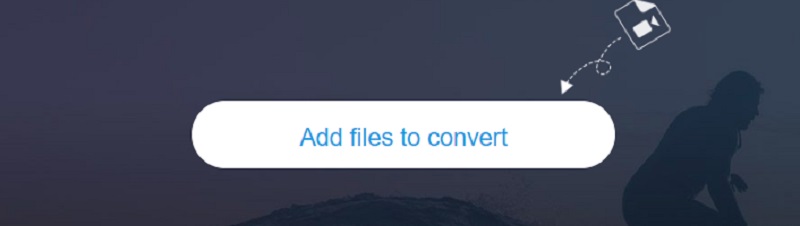
Paso 2: Cuando haya terminado de agregar MP3 y verlo reflejado en el tablero, elija el Película icono de la barra lateral y seleccione M4V en el menú desplegable para comenzar a reproducir un video. Admite la visualización de archivos M4V.
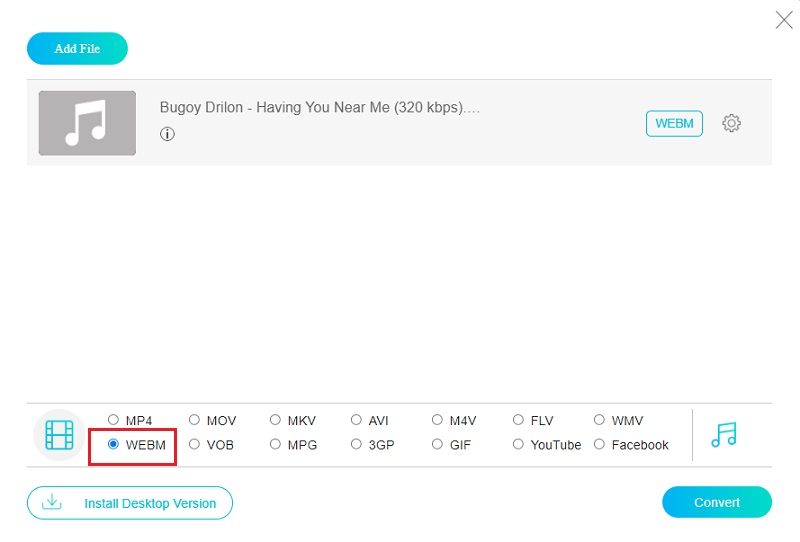
Paso 3: La velocidad de fotogramas y la tasa de bits del archivo se pueden cambiar según se desee. Puede encontrar esta opción en la Configuraciones menú de la aplicación. Después de hacer los cambios, elija Okay para guardar su trabajo y salir del modo de edición.
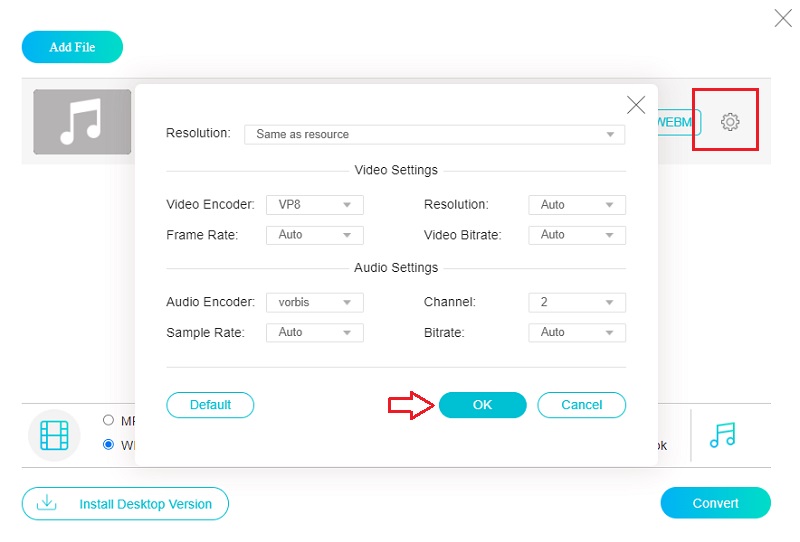
Paso 4: Es posible finalizar el trabajo utilizando el menú desplegable para elegir el Convertir opción, que traerá un final exitoso y satisfactorio a la situación.
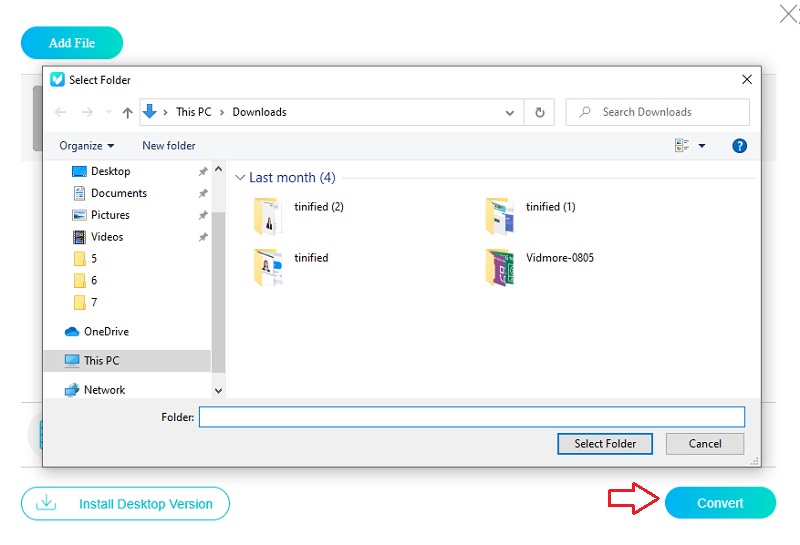
Parte 2. La mejor manera de convertir MP3 a M4V en el escritorio
1. Vidmore Video Converter
Para una conversión rápida y segura de MP3 a M4V, use Convertidor de video Vidmore. En comparación con programas similares, este sobresale en flexibilidad. El programa tiene como objetivo convertir archivos multimedia de un formato a otro. El menú desplegable del perfil de Vidmore Video Converter admite más de 200 formatos únicos. Encontrar el que funcione para usted solo requiere un poco de excavación. Además, le da al usuario total libertad para personalizar sus películas ajustando la configuración.
Vidmore Video Converter es compatible con dispositivos que ejecutan los sistemas operativos Mac y Windows. Además de poder convertir archivos, también puede comprimir, recuperar, cortar y editar segmentos de audio y video. Otras capacidades incluyen la capacidad de editar. Si está comenzando y nunca ha trabajado con un convertidor de video, aquí hay un paso adicional que puede resultarle útil.
Paso 1: Para obtener el programa en el escritorio de su computadora, haga clic en el Descarga gratis botón en la página de inicio del software. Cuando haya terminado, instale el iniciador para que pueda ir a la computadora. Una vez que lo haya hecho, estará listo para comenzar a transferir su archivo.
Paso 2: En la pantalla principal, puede pulsar el botón Subir archivos botón o el Más firmar para importar un MP3.
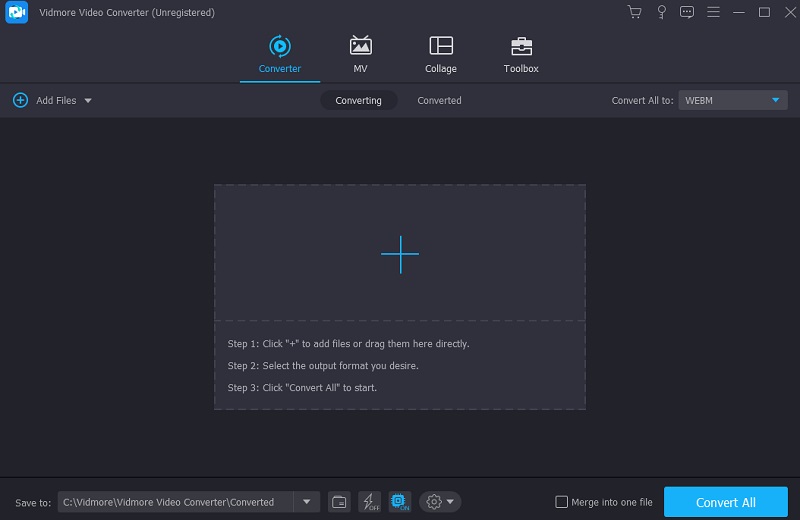
Paso 3: Aparecerá un menú desplegable para el perfil en el lado derecho de la pantalla. El material de video y audio se cargará tan pronto como toque ese botón. Es posible que vea archivos que están en M4V formato buscando el nombre de ese archivo en el menú bajo Vídeo.
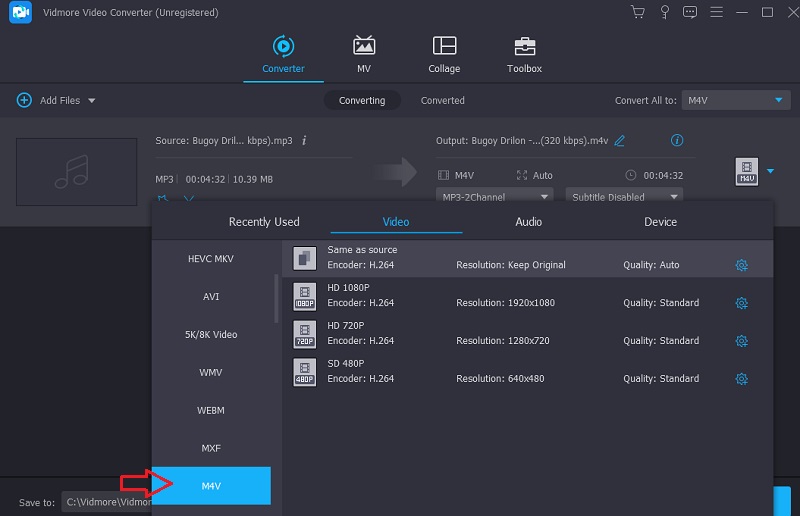
Si desea realizar ajustes en el archivo con el que está trabajando actualmente, puede hacerlo haciendo clic en el botón Configuraciones botón en el lado de la ventana. Cuando tenga el número requerido, vaya al menú desplegable y elija Crear nuevo para guardar sus ediciones.
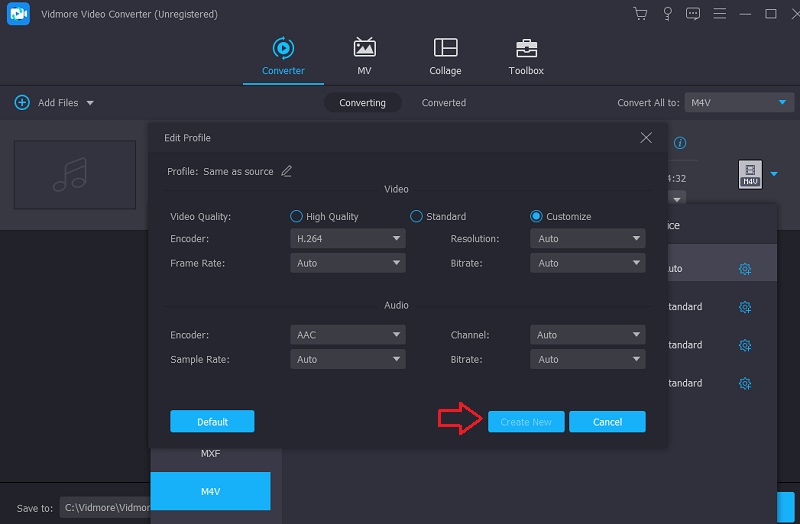
Paso 4: Para comenzar el proceso de conversión, elija todos los archivos para convertir y luego haga clic en el Convertir todo opción.
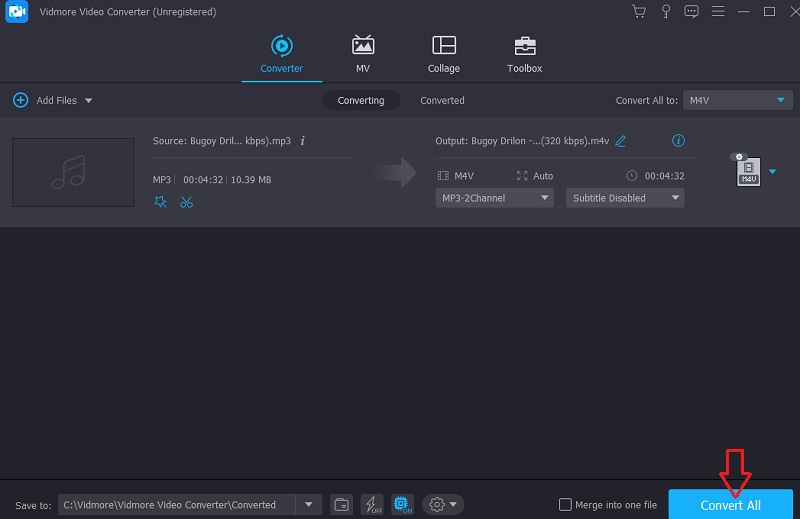
2. iTunes
La conversión de MP3 a M4V probablemente funcionará mejor si usa iTunes. La creación de música y películas pueden beneficiarse de esto. Además, podría ayudar a convertir datos de audio hacia y desde otros formatos. Por otro lado, el software de iTunes que Apple ha puesto a disposición no es compatible con todo tipo de formatos de archivo. Examine los pasos fundamentales para convertir archivos MP3 a formato M4V usando iTunes.
Paso 1: Comience con iTunes seleccionándolo en la barra de menú de su computadora y seleccionando Preferencias en el menú que aparece. Seleccione Importar Configuraciones desde el General menú después de eso.
Paso 2: Seleccione Codificador M4V de la lista de importadores accesibles y luego haga clic en Okay para validar su elección.
Paso 3: En el siguiente menú desplegable, elija el archivo de iTunes que desea convertir. Después de elegir el archivo de audio que desea convertir, haga clic en el Convertir botón en la barra de menú. Después de seleccionar la opción que dice Crear nueva versión, el archivo se cambiará automáticamente al formato M4V y se almacenará en la biblioteca de iTunes después de que lo haya hecho.
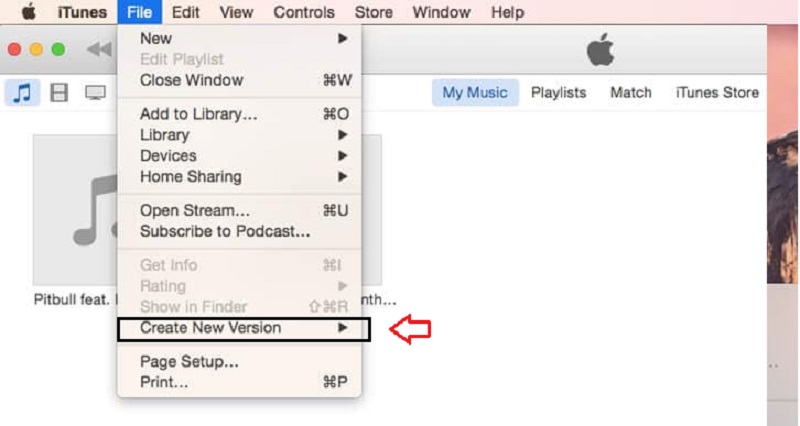
Parte 3. Preguntas frecuentes sobre la conversión de MP3 a M4V
¿Qué diferencia a MP4 de M4V?
En cuanto a la calidad de los archivos, no hay una diferencia significativa entre MP4 y M4V. Cuando compare M4V versus MP4 con mayor profundidad, descubrirá que el formato M4V a menudo almacena más datos para subtítulos y tiene medidas para evitar violaciones de la privacidad que el estándar MP4. Los archivos MP4 se pueden descargar y reproducir en varios dispositivos, incluido Android.
¿Qué significa la sigla M4V?
La extensión de archivo M4V se refiere al tipo de archivo contenedor de video MPEG-4. Además, se puede hacer referencia a un archivo de video de iTunes por su otro nombre. Al alquilar o comprar videos de la tienda de iTunes, este es el tipo de archivo más común que se utiliza.
¿Se puede reproducir M4V en todos los dispositivos?
El formato de video M4V no es compatible con el reproductor predeterminado que viene preinstalado en los dispositivos Android. Para reproducir estos archivos en sus dispositivos, debe convertirlos a un formato compatible con su dispositivo. También puede descargar un reproductor de terceros capaz de reproducir el formato M4V.
Conclusiones
Si desea que sus archivos MP3 funcionen, aprenda a convertir MP3 a M4V. Simplemente siga las instrucciones a continuación para lograr la conversión con éxito.


